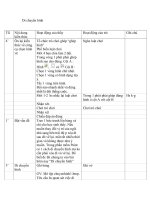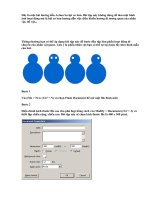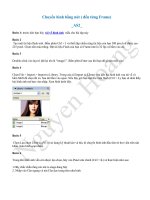- Trang chủ >>
- Văn Mẫu >>
- Văn Nghị Luận
DI CHUYEN HINH
Bạn đang xem bản rút gọn của tài liệu. Xem và tải ngay bản đầy đủ của tài liệu tại đây (604.94 KB, 11 trang )
<span class='text_page_counter'>(1)</span>
<span class='text_page_counter'>(2)</span> Em hãy chỉ ra đâu là công cụ chọn một phần hình vẽ. a. b. Đáp án: b và e. c. d. e. f.
<span class='text_page_counter'>(3)</span> Bước 1: Dùng công cụ hoặc công cụ để chọn một vùng bao quanh hình cần di chuyển.
<span class='text_page_counter'>(4)</span> Bước 2: Đưa con trỏ chuột vào vùng được chọn (con trỏ chuột từ hình mũi tên sẽ chuyển sang hình ) và kéo thả chuột tới vị trí mới. Chú ý:.
<span class='text_page_counter'>(5)</span> Bước 3: Nháy chuột bên ngoài vùng chọn để kết thúc Nháy chuột.
<span class='text_page_counter'>(6)</span> CÁC BƯỚC THỰC HIỆN. Bước 1: Dùng công cụ hoặc công cụ để chọn một vùng bao quanh vùng cần di chuyển Bước 2: Đưa con trỏ chuột vào vùng được chọn và kéo thả chuột tới vị trí mới Bước 3: Nháy chuột bên ngoài vùng chọn để kết thúc.
<span class='text_page_counter'>(7)</span> Em hãy ghép các mảnh hình 1, 2, 3, 4 ở hình a để được ngôi nhà như hình b.. Hình a. Hình b.
<span class='text_page_counter'>(8)</span> Đội A. Đội B. 29 8192470653 19 27 23 20 11 21 12 14 17 18 30 28 24 13 10 16 25 26 15 22. Em hãy vẽ và điền tên tất cả các công cụ và hình vẽ ở hình trên:.
<span class='text_page_counter'>(9)</span> Đội B. Đội A. Em hãy vẽ và điền tên tất cả các công cụ và hình vẽ ở hình trên: Cố lên, cố lên….
<span class='text_page_counter'>(10)</span> Để di chuyển hình em thực hiện mấy bước?. 1 Là những bước 2 nào? CÁC BƯỚC THỰC HIỆN. 3. Bước 1: Dùng công cụ hoặc công cụ để chọn một vùng bao quanh vùng cần di chuyển Bước 2: Đưa con trỏ chuột vào vùng được chọn và kéo thả chuột tới vị trí mới Bước 3: Nháy chuột bên ngoài vùng chọn để kết thúc.
<span class='text_page_counter'>(11)</span> Bài học của chúng ta đến đây tạm dừng. Các em về nhà nhớ xem kĩ lại bài và chuẩn bị bài sau nhé !.
<span class='text_page_counter'>(12)</span>